
Lägga till titlar och ljud i magiska film- och storyboardklipp i iMovie på iPhone
Du kan lägga till text, välja en titellayout och lägga till musik och berättarröster i enskilda klipp i ett magiskt film- eller storyboardprojekt.
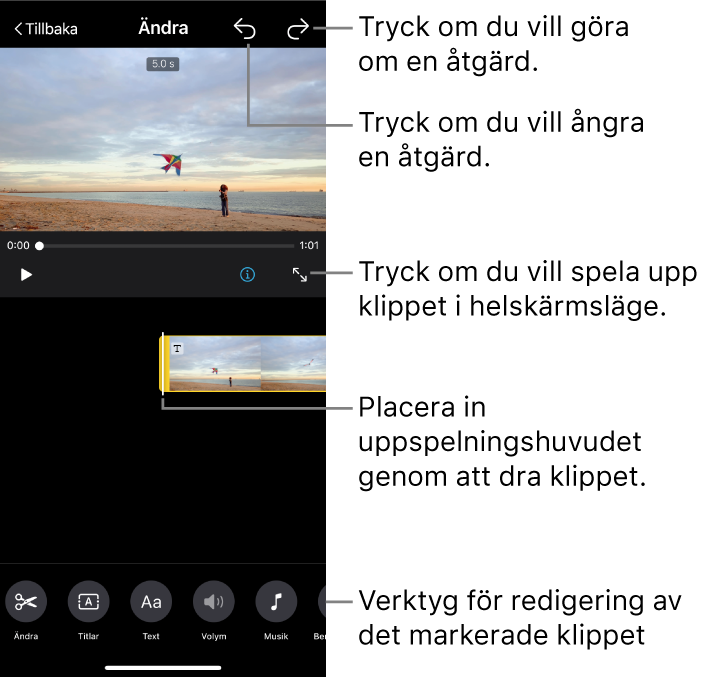
Lägga till en titellayout i ett klipp
Gör följande i iMovie-appen
 på iPhone: öppna den magiska filmen eller storyboardprojektet. Tryck på klippet som du vill redigera och tryck sedan på
på iPhone: öppna den magiska filmen eller storyboardprojektet. Tryck på klippet som du vill redigera och tryck sedan på  .
.Tryck på klippet och sedan på titelknappen
 längst ned på skärmen.
längst ned på skärmen.Tryck på en titellayout och sedan på Klar.
Lägga till text i ett klipp
Gör följande i iMovie-appen
 på iPhone: öppna den magiska filmen eller storyboardprojektet. Tryck på klippet som du vill redigera och tryck sedan på
på iPhone: öppna den magiska filmen eller storyboardprojektet. Tryck på klippet som du vill redigera och tryck sedan på  .
.Tryck på klippet och sedan på textknappen
 längst ned på skärmen.
längst ned på skärmen.Skriv text med tangentbordet på skärmen och tryck sedan på Klar.
Lägga till musik i ett klipp
Gör följande i iMovie-appen
 på iPhone: öppna den magiska filmen eller storyboardprojektet. Tryck på klippet som du vill redigera och tryck sedan på
på iPhone: öppna den magiska filmen eller storyboardprojektet. Tryck på klippet som du vill redigera och tryck sedan på  .
.Tryck på klippet och sedan på musikknappen
 längst ned på skärmen.
längst ned på skärmen.Gör något av följande:
Välj ett ljudspår som ingår i iMovie: Tryck på Ljudspår och sedan på ljudspåret som du vill lägga till. Om du ser en hämtningssymbol
 blir ljudspåret hämtat först.
blir ljudspåret hämtat först.Välj en låt från Musik-biblioteket: Tryck på Min musik, tryck på platsen för låten som du vill lägga till (Spellistor, Album, Artister eller Låtar) och tryck sedan på låten.
Obs! Om du vill använda en låt som du har köpt från iTunes Store i ett projekt måste du äga upphovsrätten till låten eller ha upphovsrättsinnehavarens uttryckliga tillstånd. Mer information finns i programlicensavtalet för iMovie för iOS och iPadOS.
Välj en låtfil som lagras på enheten: Tryck på Filer, bläddra till platsen där låtfilen finns med filbläddraren och tryck sedan på Klar.
Tryck på knappen för att lägga till musik
 .
.En bockmarkering visas till vänster och namnen på låten och artisten visas till höger.
Obs! Om du väljer en låtfil på enheten behövs inte det här steget.
Tryck på Klar överst på skärmen.
Lägga till en berättarröst i ett klipp
Gör följande i iMovie-appen
 på iPhone: öppna den magiska filmen eller storyboardprojektet. Tryck på klippet som du vill redigera och tryck sedan på
på iPhone: öppna den magiska filmen eller storyboardprojektet. Tryck på klippet som du vill redigera och tryck sedan på  .
.Tryck på klippet och sedan på berättarröstknappen
 längst ned på skärmen.
längst ned på skärmen.Dra klippet för att placera uppspelningshuvudet där du vill starta berättarrösten och tryck sedan på Starta ny berättarröst.
Kontrollera inspelningsnivån i nivåmätaren på skärmen. Tryck på Spela in när nivån konsekvent håller sig inom grönt eller gult medan du talar.
Inspelningen börjar efter en nedräkning på tre sekunder.
Tryck på stoppknappen när du vill avsluta inspelningen.
Gör något av följande:
Radera inspelningen och stäng inspelningsreglagen: Tryck på Avbryt.
Starta nedräkningen igen och spela in ett nytt ljudklipp: Tryck på Ta om.
Lyssna på inspelningen: Tryck på Granska.
Spara inspelningen och lägg till den i projektet: Tryck på Spara.
Justera volymen för ett klipp
Gör följande i iMovie-appen
 på iPhone: öppna den magiska filmen eller storyboardprojektet. Tryck på klippet som du vill redigera och tryck sedan på
på iPhone: öppna den magiska filmen eller storyboardprojektet. Tryck på klippet som du vill redigera och tryck sedan på  .
.Tryck på ett klipp med ljud och sedan på volymknappen
 längst ned på skärmen.
längst ned på skärmen.Höj eller sänk volymen genom att dra reglaget.
Obs! Om ett klipp innehåller ljud, och den allmänna filmen har ett ljudspår, visas ett andra reglage. Använd reglaget Ljud
 till att höja eller sänka klippets ljudvolym, och använd reglaget Ljudspår
till att höja eller sänka klippets ljudvolym, och använd reglaget Ljudspår  till att höja eller sänka volymen för ljudspåret i hela klipplängden.
till att höja eller sänka volymen för ljudspåret i hela klipplängden.
När du är klar med tillägg av titlar och ljud trycker du på knappen Tillbaka överst på skärmen.